在C4D里怎么做双箭头模型?
设·集合小编 发布时间:2023-05-09 15:54:54 1384次最后更新:2024-03-08 12:49:59
C4D是我们动画设计工作中经常要用到的软件之一,今天我们来分享一下“在C4D里怎么做双箭头模型?”这篇文章,相信有很多小伙伴都会了,但是还是有不会的新手小伙伴,下面小编就来分享一下吧!
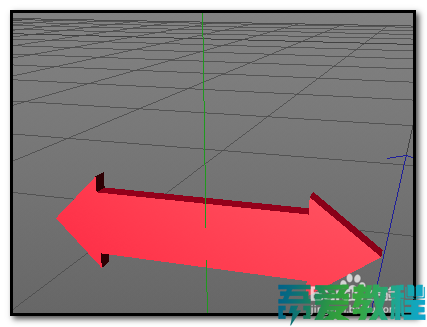
工具/软件
设备型号:Redmi G游戏本 2021 锐龙版
操作系统:Windows7
使用软件:C4D
步骤/教程
第1步
我们在正视图里画好箭头的样条
进入到操作界面后,按F4转到正视图;放大些视图

第2步
为了更好的画出精准的样条;画之前先去设置下,设置网格点捕捉
在界面的左侧这里点:捕捉的图标,弹出菜单点;起用捕捉

第3步
点启动捕捉后,再点一次图标,弹出菜单点:工作平面捕捉;
再次点一次图标,弹出菜单点:网格点捕捉;好,终于设置好了


第4步
然后,选择画笔工具,画双箭头的右边这一边。
画笔放在网格交点上,看,自动吸附在网格点上,不会走偏。

第5步
再按箭头的形状来画出样条;到最后的时候,选不要闭口,如下图所示的位置按下ESC结束样条。

第6步
创建一个对称对象;
把样条拉到对称的下方,为子级。
这时,在样条的左侧生成了另一边的箭头样条。
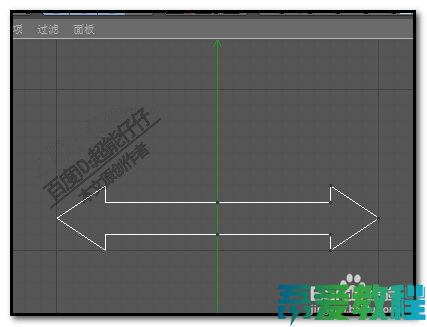
第7步
然后,鼠标点下捕捉的图标,取消捕捉。
再创建挤压对象;把对称拉到挤压的下方,为子级。
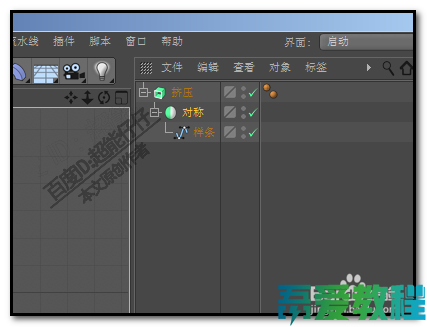
第8步
按F1转到透视视图中,
看,一个空心的双箭头就出来了。

第9步
如果要实心的双箭头,我们同样用画笔工具,画出双箭头的样条,
然后,执行挤压,一个双箭头的模型就出来了。
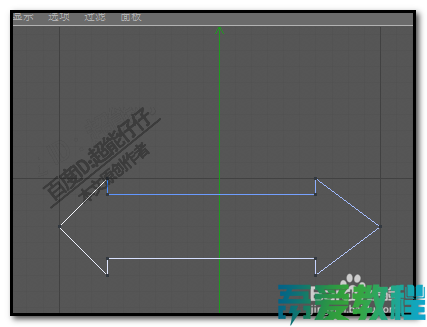
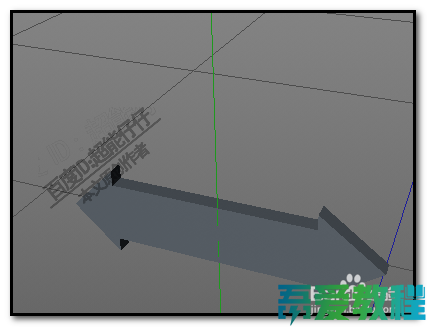
- 上一篇:C4Dr18怎么更改缓存路径?
- 下一篇:C4D中怎么制作圆柱体皱褶内陷?
相关文章
广告位


评论列表